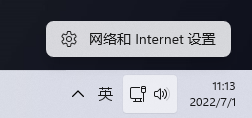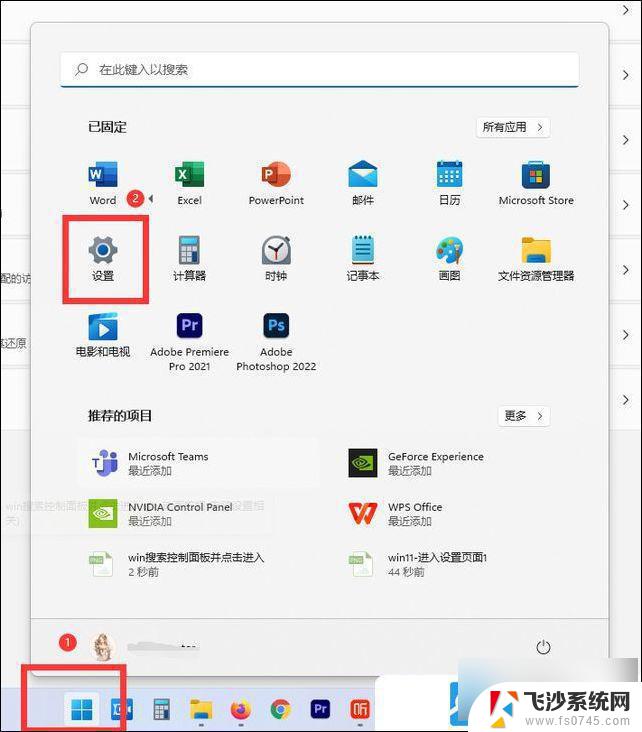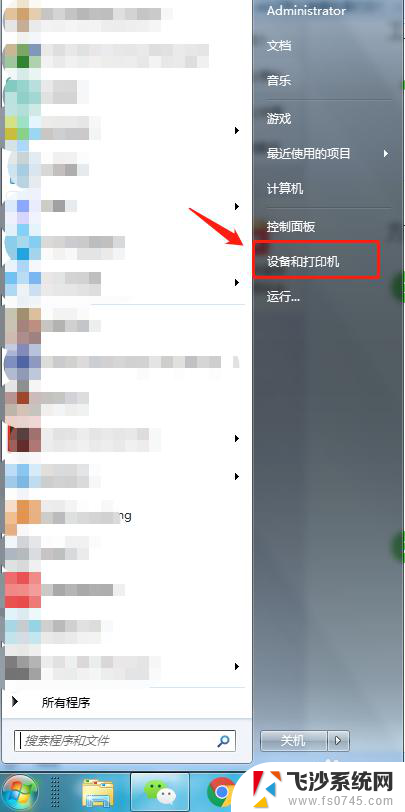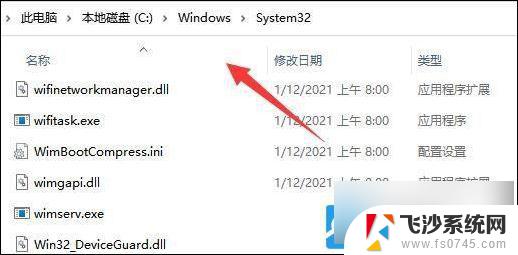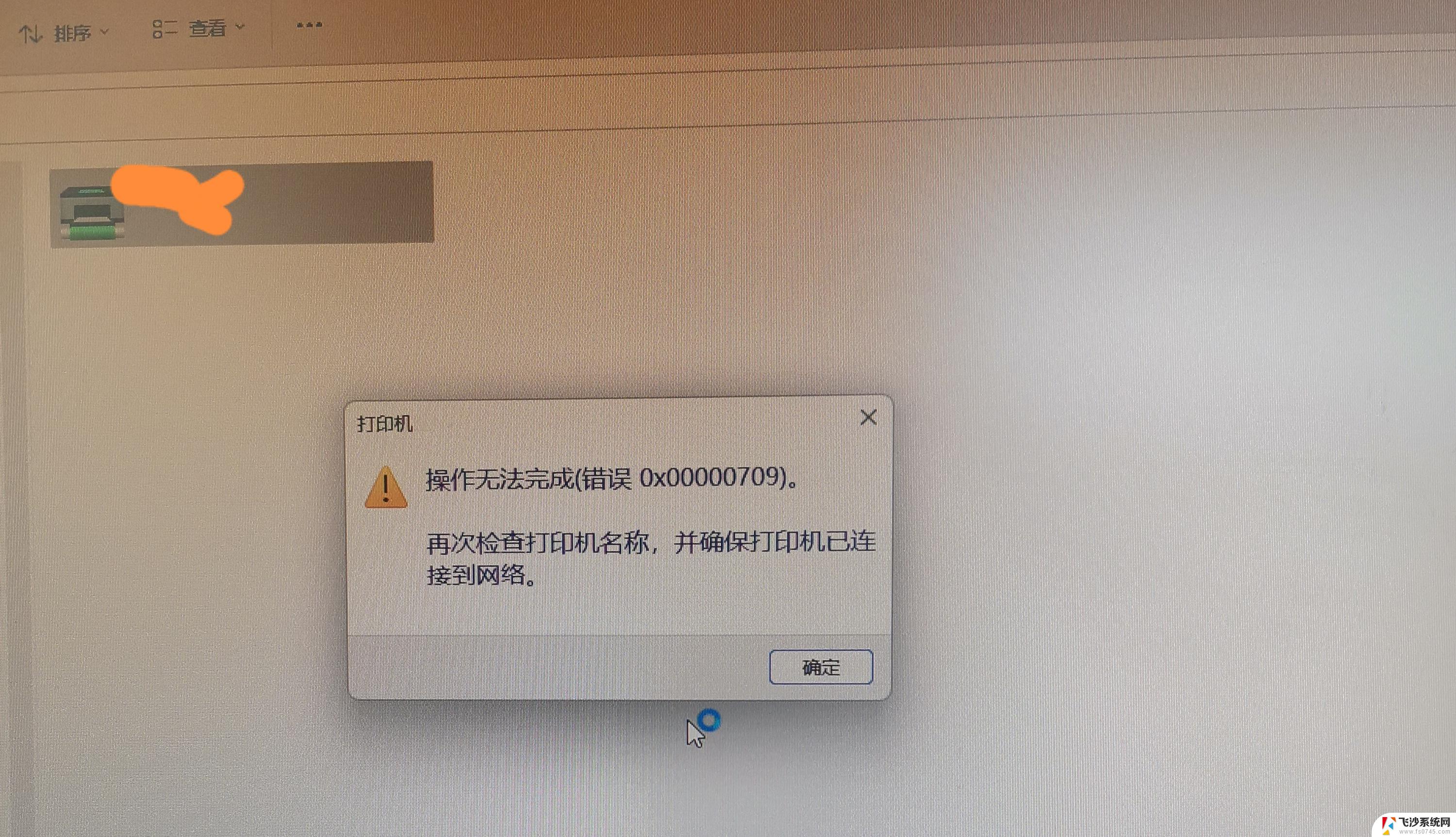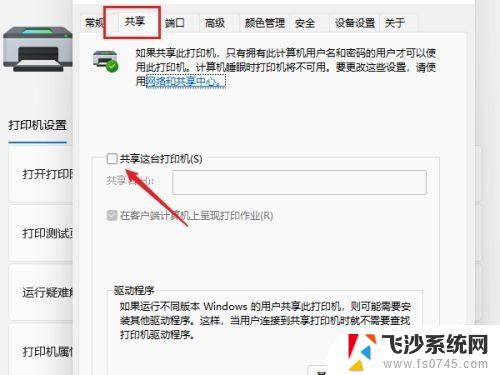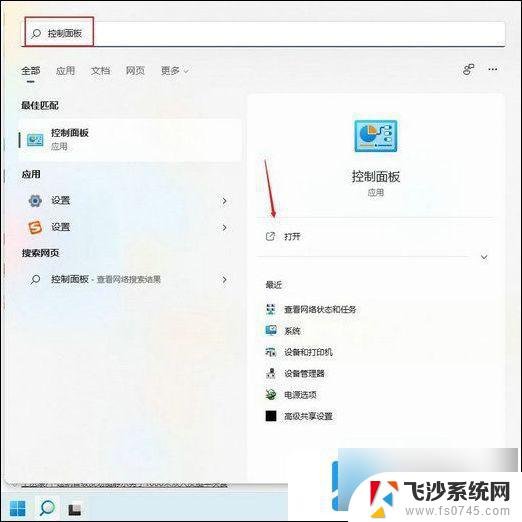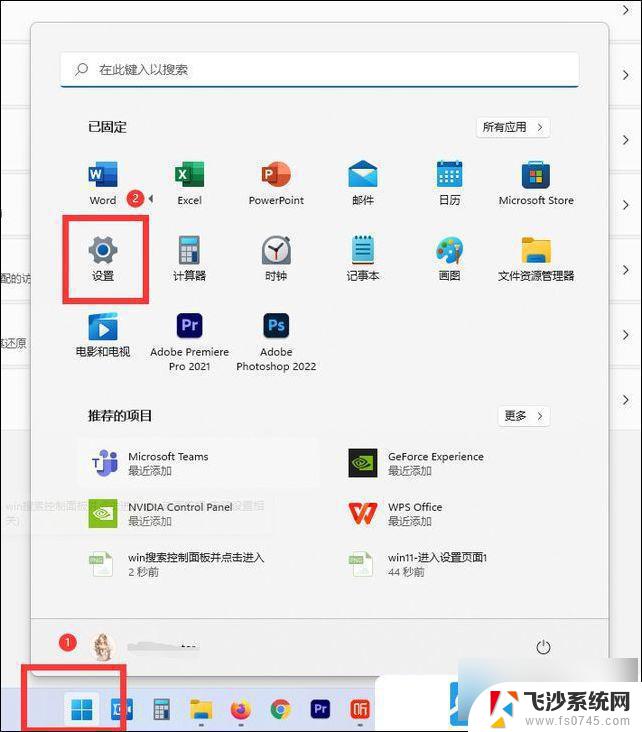win11怎么加打印机 Win11打印机连接方法
更新时间:2024-10-03 14:00:46作者:xtyang
Win11系统作为微软最新推出的操作系统,为用户提供了更加顺畅的操作体验,在Win11系统中,连接打印机的方法也有所不同。用户可以通过简单的操作,在Win11系统中轻松连接打印机,实现文件的快速打印。接下来让我们一起来了解一下Win11系统中打印机连接的具体方法。
1、任务栏上,找到并点击【 Windows开始徽标 】;

2、接着,在已固定的应用下,点击【设置】;
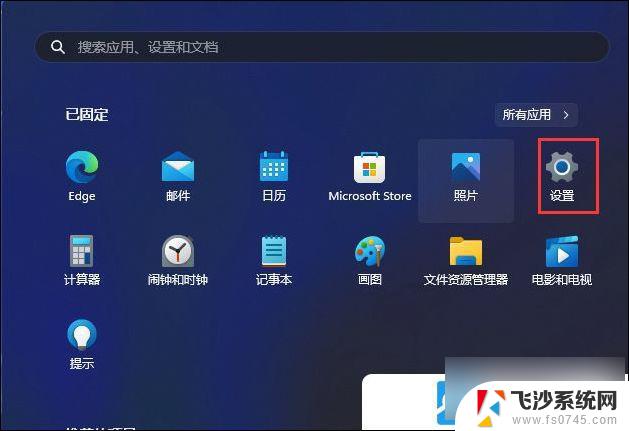
3、设置窗口,左侧选择【 蓝牙和其他设备 】,右侧找到并点击【 打印机和扫描仪 】;
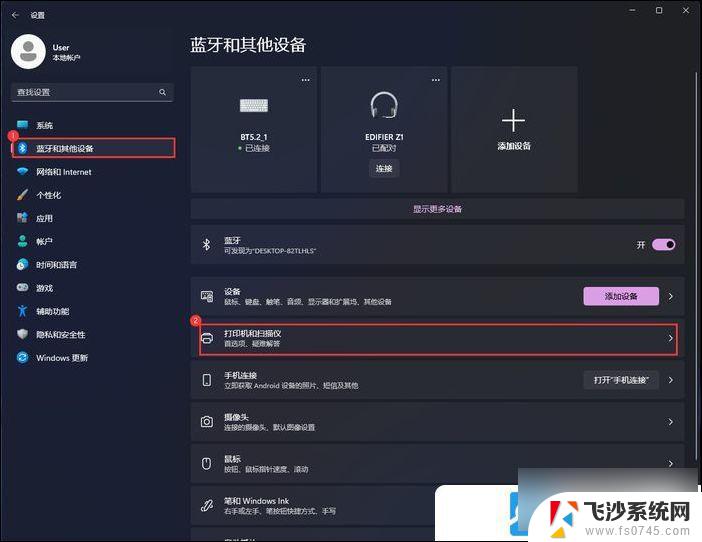
4、点击【 添加设备 】;
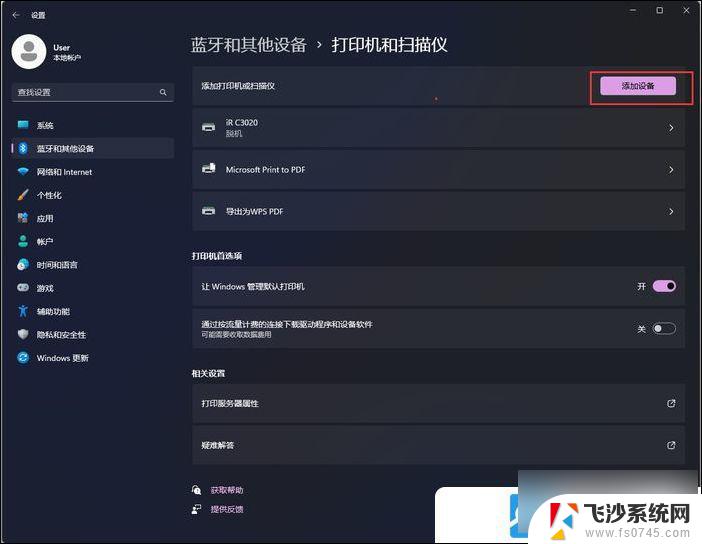
5、在这里找到想要连接的打印机型号,点击对应型号后方的【 添加设备 】即可;

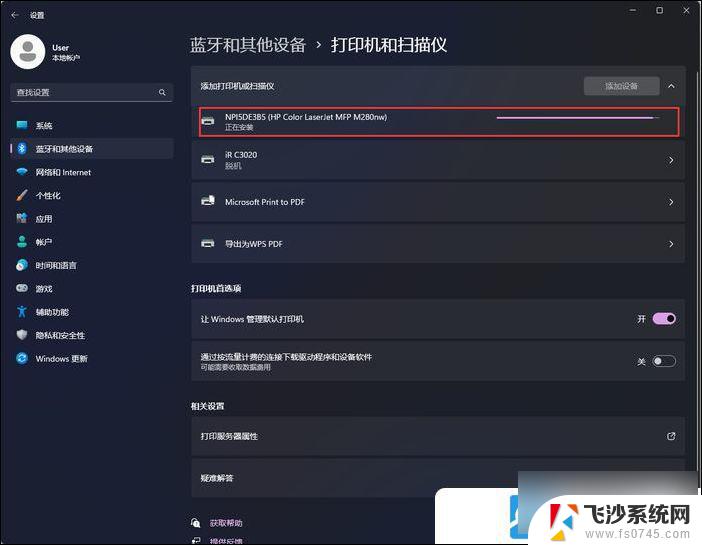
6、如果列表中没有找到要添加的打印机,我们可以点击【 手动添加 】,点击添加打印机和或扫描仪后的添加设备,等待列表刷新后会出现手动添加;
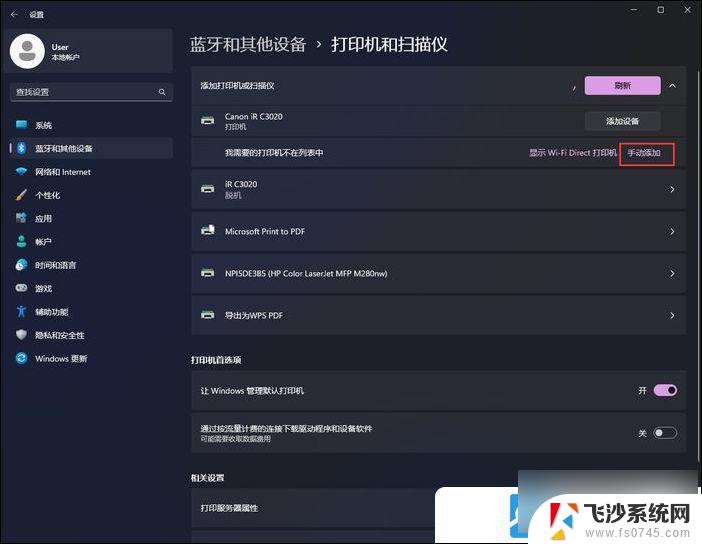
7、在这里我们根据下图选项手动添加上要连接的打印机就可以了;
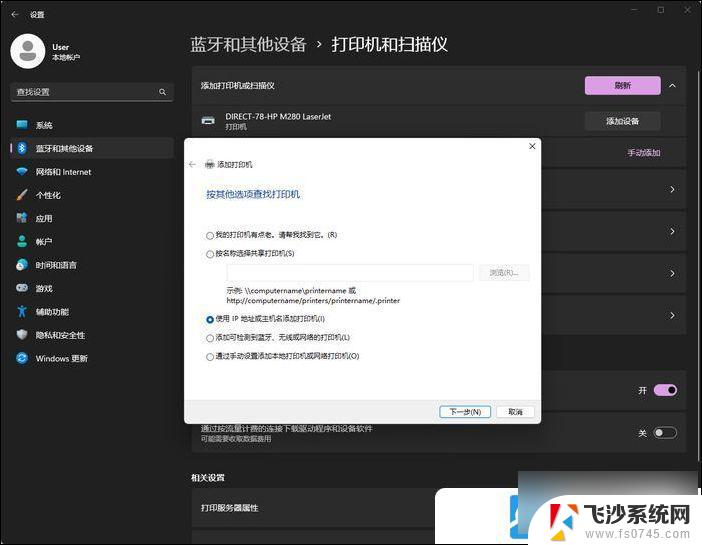
以上就是win11怎么加打印机的全部内容,有遇到相同问题的用户可参考本文中介绍的步骤来进行修复,希望能够对大家有所帮助。